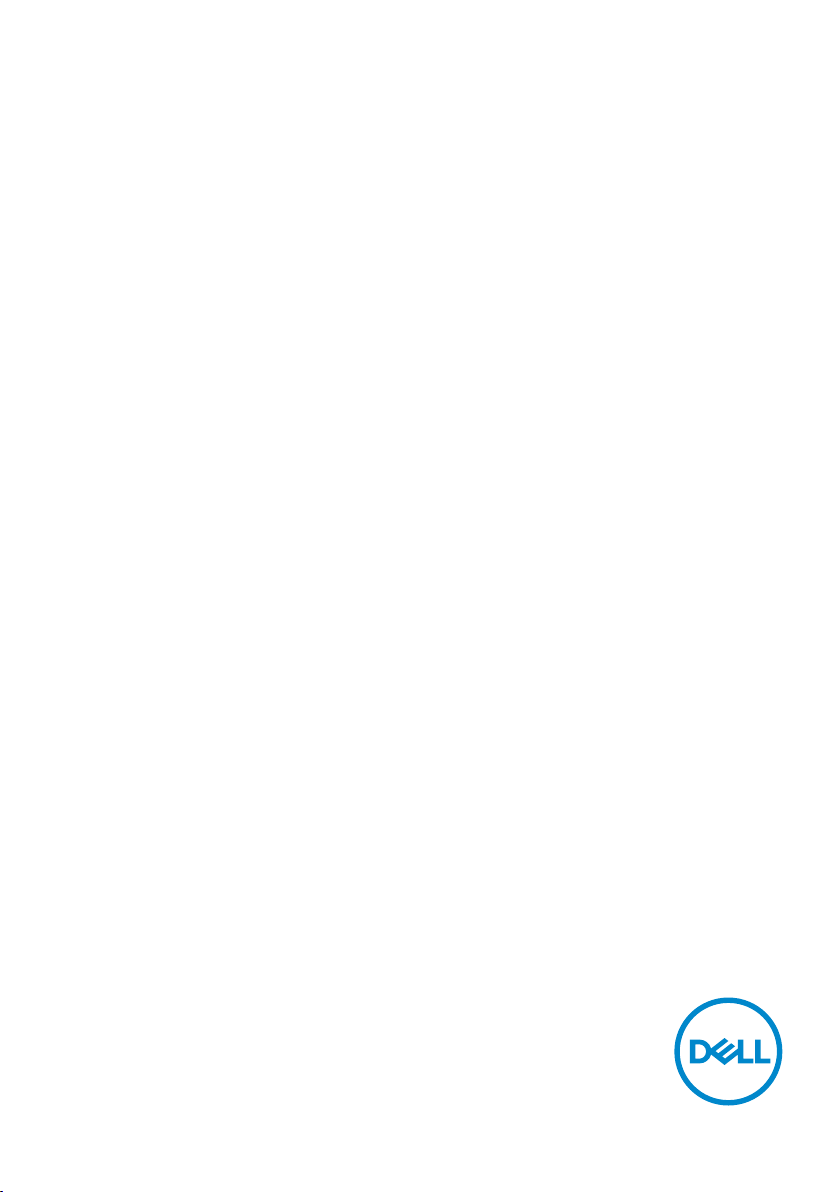
Dell UltraSharp 43
Moniteur 4K USB-C
Dell Display Manager
Guide de l’utilisateur
Modèle: U4320Q
Modèle réglementaire: U4320Qt
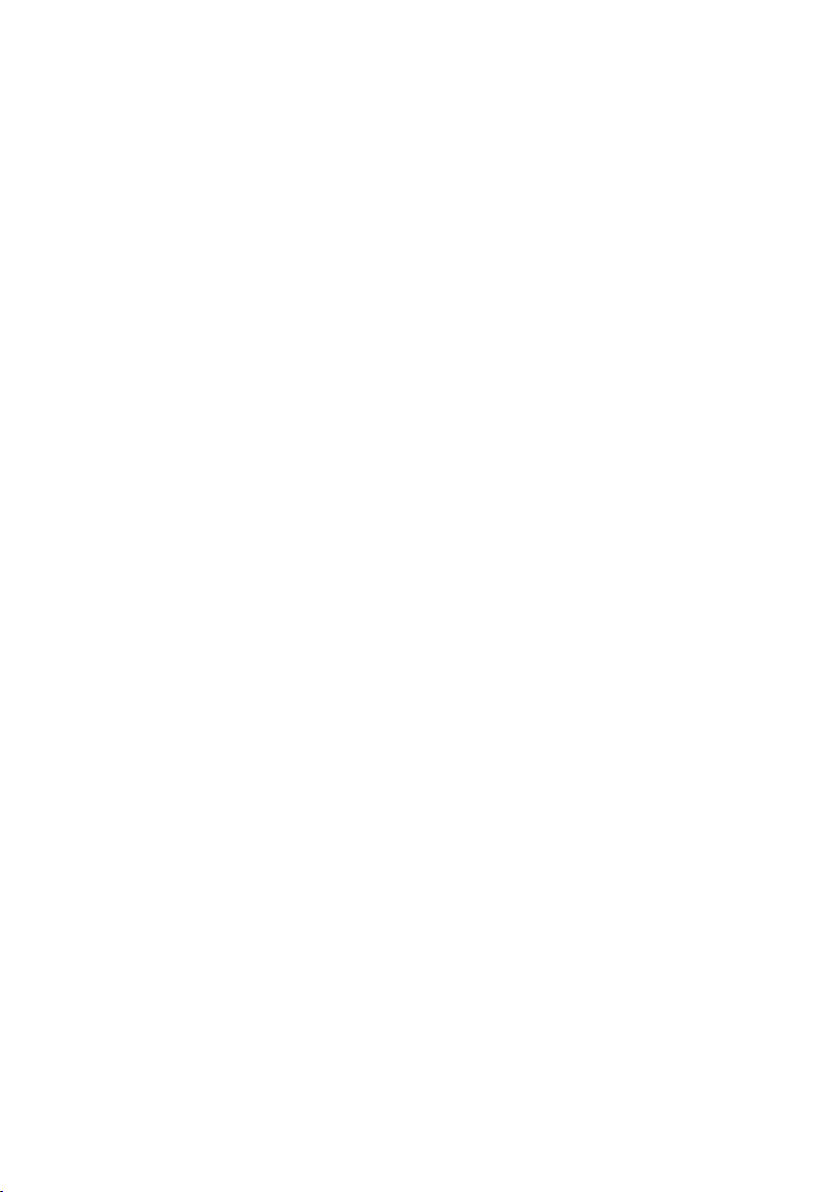
REMARQUE : Une REMARQUE indique des informations importantes qui vous
permettent de mieux utiliser votre écran.
Copyright © 2019 Dell Inc. ou ses filiales. Tous droits réservés. Dell, EMC et d'autres marques
commerciales sont des marques commerciales de Dell Inc. ou de ses filiales. Les autres marques
commerciales peuvent être des marques commerciales de leurs propriétaires respectifs.
12 – 2019
Rév. A00
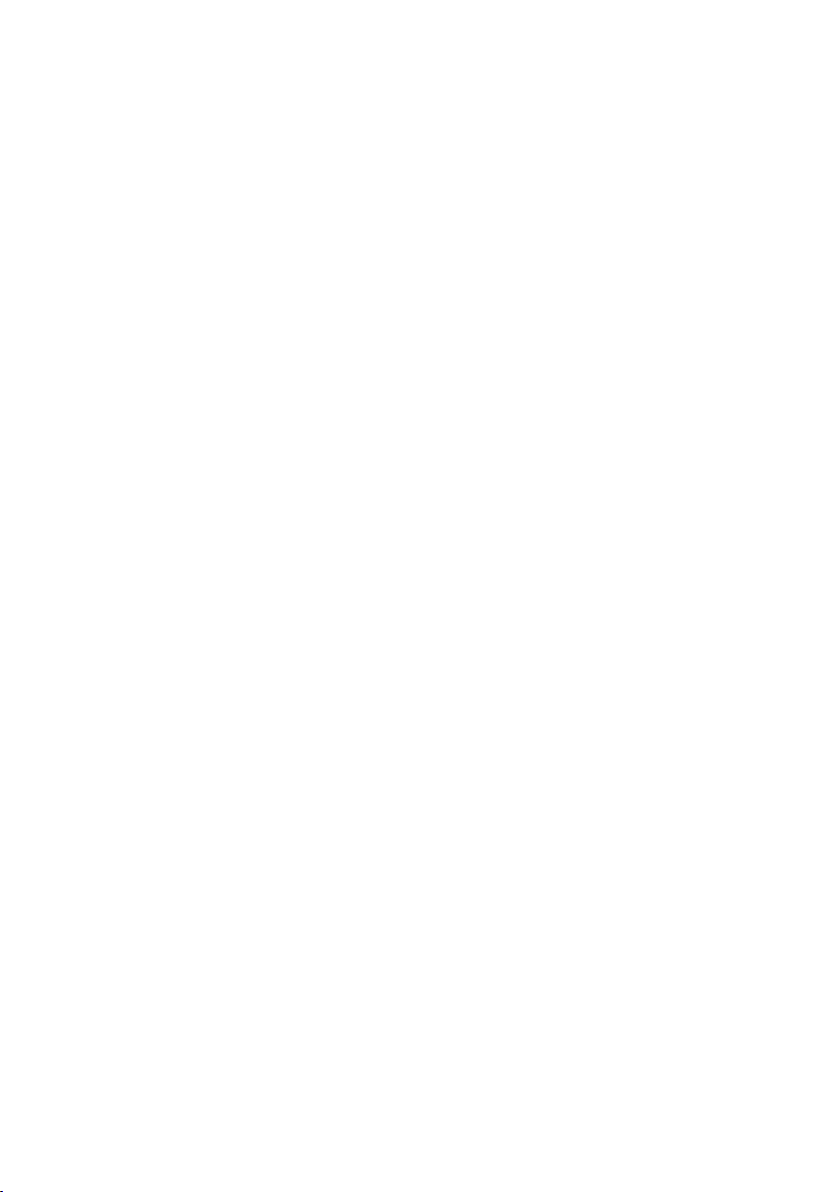
Table des matières
Vue d’ensemble ......................................... 4
Utiliser la boîte de dialogue des Réglages rapides .......... 5
Configurer les fonctions d’affichage de base ............... 6
Affecter les Modes de préréglage aux applications ......... 8
Organiser les fenêtre grâce à Easy Arrange ................ 9
Gérer plusieurs entrées vidéo.............................11
Appliquer les fonctions de conservation d’énergie......... 14
Autres touches de raccourci............................. 15
Restauration des positions des applications............... 16
Attacher DDM à la fenêtre active (Windows 10 uniquement) 18
Guide de dépannage.................................... 19
Table des matières | 3
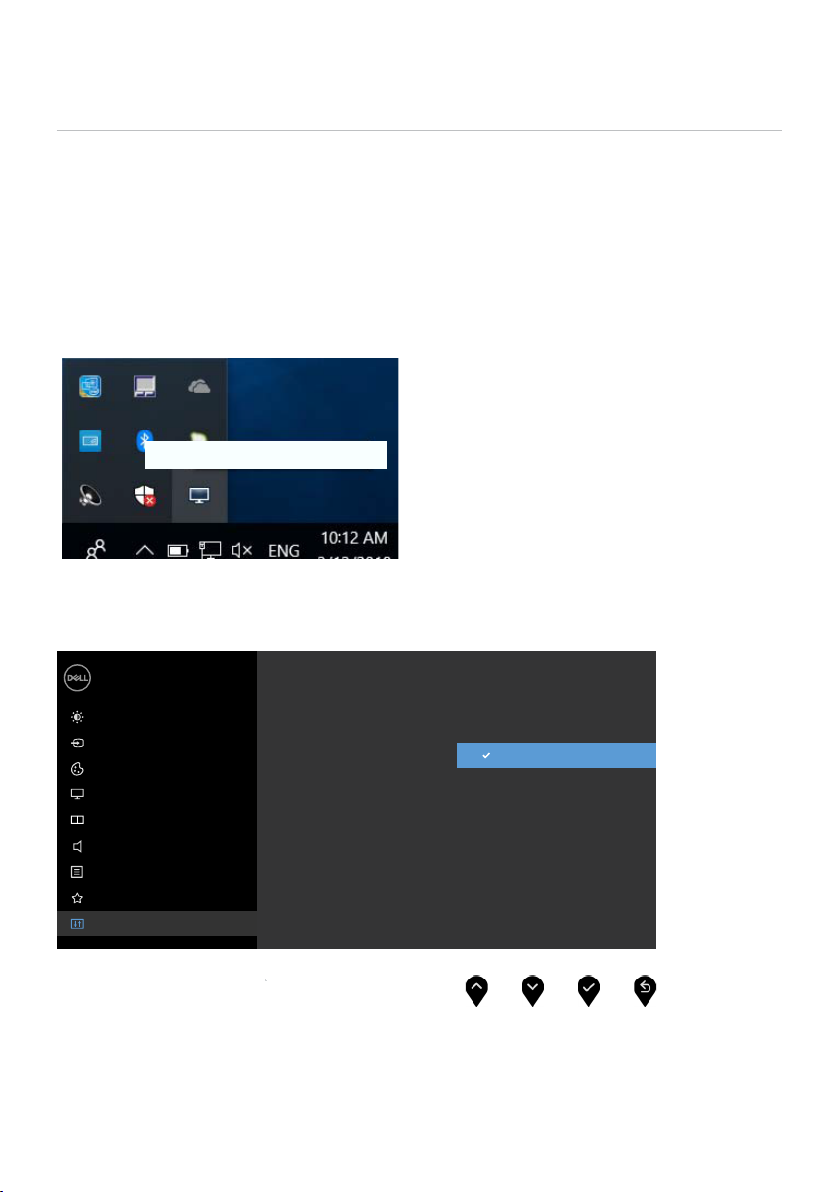
Vue d’ensemble
Dell UltraSharp 43 Monitor
O
OnDDC/CI
Brightness/Contrast
Color
Input Source
Display
PIP/PBP
Audio
Menu
Personalize
Others
Le Gestionnaire d’achage Dell est une application pour Windows qui permet de
gérer un Écran ou un groupe de Écrans. Il donne accès à la conguration de l’image
achée, au réglage automatique des paramètres, à la fonction d’économie d’énergie, à
l’agencement des fenêtres, à la rotation de l’image et à d’autres fonctions disponibles
sur certains modèles Dell. Une fois installé, Dell Display Manager s’exécute à chaque
démarrage de l’ordinateur, et son icône est placée dans la zone de notication. Les
informations sur les Écrans connectés à l’ordinateur s’achent lorsque vous survolez
l’icône de la zone de notication avec le pointeur de la souris.
Dell U4320Q - Standard
Dell Display Manager doit utiliser un canal DDC/CI pour communiquer avec votre
Écran. Veuillez vous assurer que DDC/CI est activé dans le menu comme indiqué
ci-dessous.
4 | Vue d’ensemble
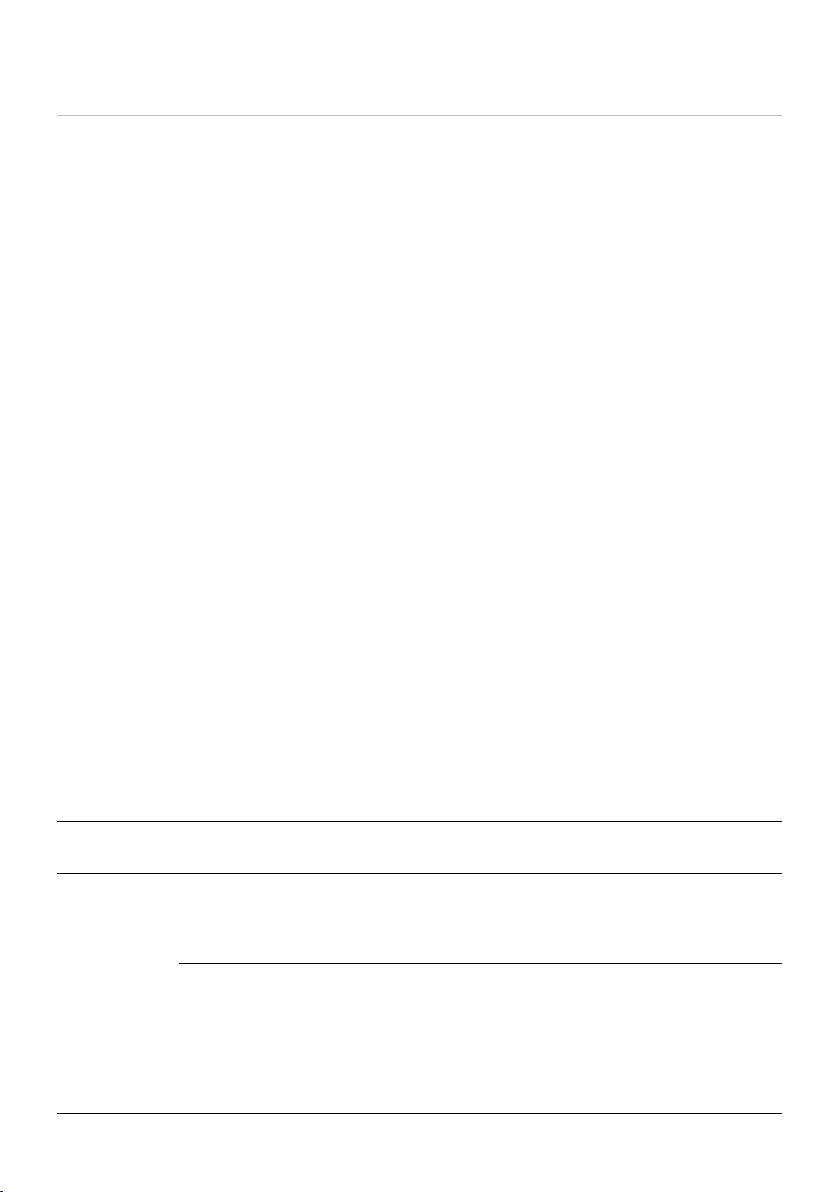
Utiliser la boîte de dialogue des Réglages rapides
Cliquer sur l’icône Dell Display Manager de la barre de notication ouvre la boîte de
dialogue Réglages rapides. Lorsque plus d’un modèle soutenu par Dell est connecté au
système, un Écran cible spécique peut être sélectionné en utilisant le menu fourni. La
boîte de dialogue Réglages rapide permet un réglage facile des niveaux de luminosité et
de contraste de l’écran, Vous pouvez manuellement sélectionner un mode prédéni ou
activer la sélection automatique d’un mode prédéni en fonction de l’application active.
La boîte de dialogue Réglage rapide permet également d’accéder à l’interface
utilisateur avancée de Dell Display Manager qui est utilisée pour ajuster les fonctions de
base, congurer le Mode auto et accéder aux autres fonctions.
REMARQUE :
Caractéristiques
DDM rapide
Accès
Fonction Description
Touche de raccourci pour
ouvrir l'interface
utilisateur DDM
Contrôle
individuel
moniteur dans
multiple
conguration du
moniteur
• Ctrl+Maj+D
• Utilisez les touches Page haut/bas ou cliquez sur ">"
pour faire déler toutes les dispositions Easy Arrange.
• Dans la liste déroulante de sélection du moniteur, le
logo Dell s'ache sur le moniteur sélectionné.
• Utilisez la fonction de test automatique du moniteur.
• Déplacez l'interface utilisateur DDM vers le moniteur
à contrôler.
• Appuyez sur Ctrl+Maj+D pour faire apparaître la mini
interface utilisateur sous le pointeur de la souris.
Utiliser la boîte de dialogue des Réglages rapides | 5
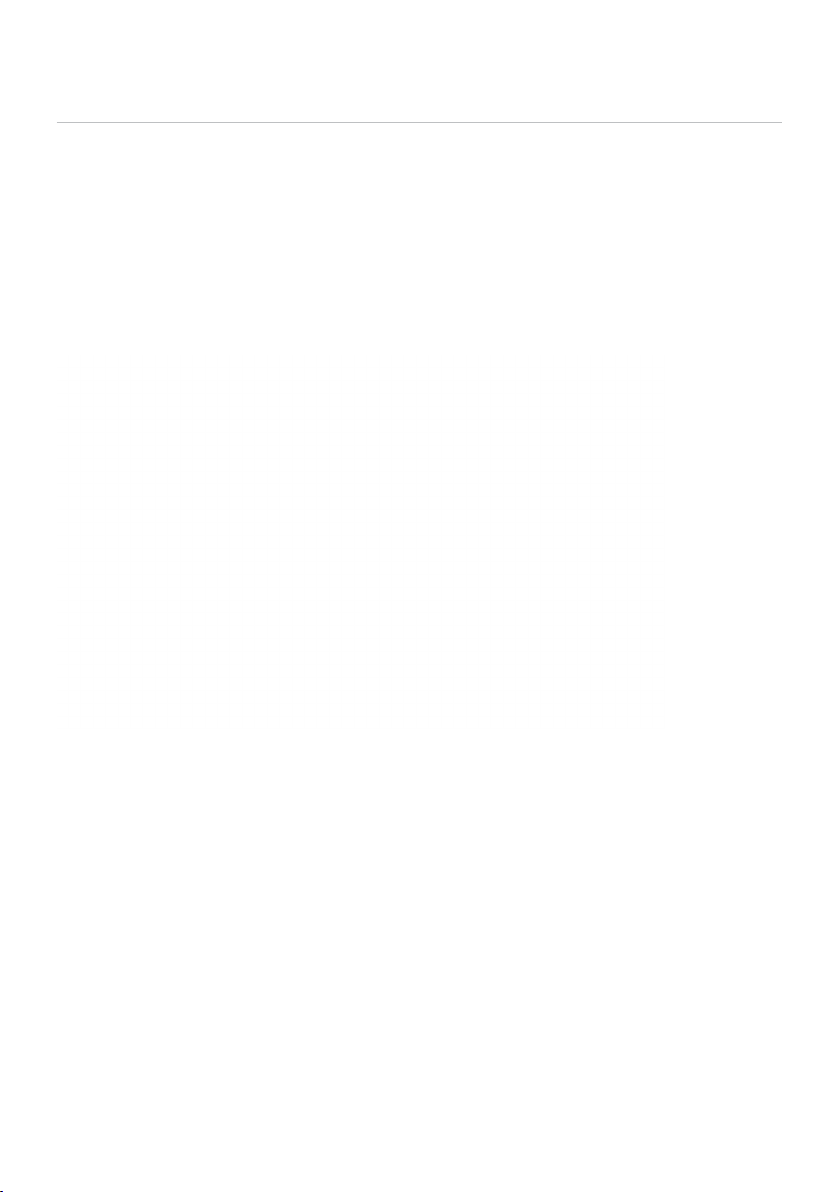
Configurer les fonctions d’affichage de base
Un mode de préréglage pour le Écran sélectionné peut être appliqué manuellement en
utilisant le menu sur l’onglet De base. Alternativement, le Mode auto peut être activé.
Le Mode auto provoque l’application automatique de votre mode de préréglage préféré
lorsque des applications spéciques sont actives sur le Écran. Un message s’ache
momentanément à l’écran pour indiquer le mode prédéni sélectionné.
La luminosité et le contraste du Écran sélectionné peuvent également être ajustés
directement à partir de l’onglet De base.
6 | Configurer les fonctions d’affichage de base

REMARQUE: Lorsque plusieurs moniteurs Dell sont connectés, sélectionnez
“Activer le contrôle de la matrice d’affichage” pour appliquer les contrôles
prédéfinis de luminosité, contraste et couleur à tous les moniteurs.
Configurer les fonctions d’affichage de base | 7

Affecter les Modes de préréglage aux applications
L’onglet Mode auto vous permet d’associer un mode de préréglage spécique à une
application spécique, et de l’appliquer automatiquement. Lorsque le Mode auto
est activé, Dell Display Manager passera automatiquement au mode de préréglage
correspondant chaque fois que l’application associée est activée. Le mode de
préréglage aecté à une application particulière peut être le même sur chaque Écran
connecté, ou il peut varier d’un Écran à l’autre.
Dell Display Manager est préconguré pour de nombreuses applications populaires.
Pour ajouter une nouvelle application à la liste d’aectation, faites simplement glisser
l’application depuis le bureau le menu Démarrer de Windows ou ailleurs, et déplacez-la
sur la liste actuelle.
REMARQUE : Les aectations de mode de préréglage ciblant les chiers
de commandes, les scripts et les chargeurs, ainsi que les chiers nonexécutables tels que les archives zip ou les chiers compressés, ne sont
pas pris en charge et seront inecaces.
8 | Affecter les Modes de préréglage aux applications

Organiser les fenêtre grâce à Easy Arrange
Certains modèles Dell sont dotés de la fonction Easy Arrange qui permet d’organiser
les fenêtres du bureau du Écran sélectionné selon diérents agencements prédénis ou
personnalisés. Lorsque Easy Arrange est activé, les fenêtres peuvent automatiquement
être repositionnées ou redimensionnées pour s’adapter à un agencement spécique.
Pour utiliser Easy Arrange, sélectionnez le Écran cible, puis choisissez l’un des
agencements prédénis. La répartition de ce modèle s’achera momentanément sur
l’écran. Faites ensuite glisser une fenêtre ouverte sur l’écran. Lorsque cette fenêtre
est déplacée, la position de la fenêtre actuelle apparaît et une zone active s’ache en
surbrillance lorsque la fenêtre passe au-dessus. À tout moment, déposez la fenêtre
dans la région active pour la poser dedans.
Pour créer une disposition de fenêtres personnalisée, redimensionnez et positionnez
les fenêtres (10 maximum) sur le bureau et cliquez sur le lien Enregistrer dans Easy
Arrange. La taille et l’emplacement des fenêtres seront enregistrés comme agencement
personnalisé et l’icône d’agencement personnalisé sera créée.
REMARQUE : Cette option n’enregistre pas et ne se souvient pas des
applications ouvertes. Seuls la taille et l’emplacement de la fenêtre sont
mémorisés.
Organiser les fenêtre grâce à Easy Arrange | 9

Pour utiliser la disposition personnalisée, cliquez sur l’icône d’agencement personnalisé.
Pour supprimer l’agencement personnalisé en cours, fermez toutes les fenêtres du
bureau et cliquez sur le lien enregistrer sous Easy Arrange.
10 | Organiser les fenêtre grâce à Easy Arrange

Gérer plusieurs entrées vidéo
L’onglet Gestionnaire d’entrées propose des moyens pratiques de gérer plusieurs
entrées vidéo connectées à votre moniteur Dell. Il permet de basculer très facilement
entre les entrées pendant que vous travaillez avec plusieurs ordinateurs.
Tous les ports d’entrée vidéo disponibles sur votre moniteur sont indiqués. Vous
pouvez donner à chaque entrée le nom que vous souhaitez. Veuillez enregistrer vos
modifications après l’édition.
Vous pouvez définir une touche de raccourci pour passer rapidement à votre entrée
préférée et une autre touche de raccourci pour basculer rapidement entre deux entrées
si vous travaillez souvent avec.
Gérer plusieurs entrées vidéo | 11

Vous pouvez utiliser le mode PIP/PBP pour régler la taille PIP sur Petit ou Grand, la fenêtre PBP
2, le mode de la fenêtre PBP 3 2, le mode de la fenêtre PBP 3 3, le mode de la fenêtre PBP 3 1 et
le mode de la fenêtre PBP 4 .
Taille PIP Petit
PIP
PBP
Taille PIP Grand
Fenêtre PBP 2
Mode de la fenêtre
PBP 3 3
Mode de la fenêtre
PBP 3 2
Mode de la fenêtre
PBP 3 1
Fenêtre PBP 4
12 | Gérer plusieurs entrées vidéo

Dans le cas où vous voulez inverser la position de deux entrées dans la fenêtre, le
bouton ‘Inverser vidéo’ fournit un ensemble de paires prédéfinies pour une sélection
rapide.
Vous pouvez utiliser la liste déroulante pour passer à n’importe quelle source d’entrée.
REMARQUE: DDM communique avec votre moniteur même lorsque le moniteur
ache de la vidéo provenant d’un autre ordinateur. Vous pouvez installer DDM
sur l’ordinateur que vous utilisez fréquemment pour contrôler la commutation
des entrées. Vous pouvez également installer DDM sur d’autres ordinateurs
connectés au moniteur.
Gérer plusieurs entrées vidéo | 13

Appliquer les fonctions de conservation d’énergie
Sur les modèles Dell compatibles, l’onglet Options sera disponible pour accéder aux
options d’économie d’énergie PowerNap. Dès l’activation de l’économiseur d’écran, la
luminosité du Écran pourra automatiquement être réglée sur le niveau minimum, ou le
Écran pourra être mis en veille an de préserver l’énergie.
14 | Appliquer les fonctions de conservation d’énergie

Autres touches de raccourci
Des touches de raccourci peuvent être définies pour effectuer les opérations suivantes,
vous pouvez définir les touches de raccourci accéder rapidement à ces opérations :
• Touche de raccourci de programme : pour ouvrir rapidement la boîte de dia-
logue Paramètres rapides .
• Touche de raccourci MRU Easy Arrange pour appliquer rapidement les 5 dispo-
sitions de fenêtre récemment utilisées.
• Touche de raccourci de position PIP : Pour appliquer rapidement la sous-po-
sition PIP dans la fenêtre à la position Haut-Gauche, Haut-Droite, Bas-Droite ou
Bas-Gauche.
• Touche de raccourci de fenêtre d’application : Pour ouvrir rapidement un
menu des options du Mode prédéni et Position.
• Touche de raccourci clavier de zoom PBP : Pour eectuer rapidement un
zoom PBP (*applicable uniquement dans PBP avec 4 fenêtres).
• Touche de raccourci de sous-balayage : Pour eectuer rapidement une réduc-
tion de 2% pour voir les informations manquantes sur les de l’écran.
Autres touches de raccourci | 15

Restauration des positions des applications
DDM peut vous aider à restaurer les fenêtres des applications à leurs positions lorsque
vous reconnectez votre ordinateur au(x) moniteur(s). Vous pouvez accéder rapidement à
cette fonction en faisant un clic droit sur l’icône DDM dans la zone de notification.
Si vous choisissez «Restauration automatique de la disposition des fenêtres», les
positions des fenêtres de vos applications sont suivies et mémorisées par DDM. DDM
met automatiquement les fenêtres des applications à leurs positions d’origine lorsque
vous reconnectez votre ordinateur au(x) moniteur(s).
Si vous souhaitez retourner à une disposition favorite après avoir déplacé les fenêtres
des applications, vous pouvez d’abord «Enregistrer la disposition des fenêtres en
cours» puis “Restaurer le disposition des fenêtres enregistrée» ultérieurement.
16 | Restauration des positions des applications

Vous pouvez utiliser des moniteurs de différents modèles ou de différentes résolutions
dans vos tâches quotidiennes et vous pouvez y appliquer différentes dispositions de
fenêtres. DDM peut connaître le moniteur que vous avez reconnecté et restaurer les
positions des applications en conséquence.
Si vous devez remplacer un moniteur dans une configuration de matrice de moniteurs,
vous pouvez enregistrer la disposition des fenêtres avant le remplacement et restaurer la
disposition après avoir installé un nouveau moniteur.
REMARQUE: Vous devez maintenir l’exécution de vos applications afin de
bénéficier de cette fonction. DDM ne lance pas d’applications.
Restauration des positions des applications | 17

Attacher DDM à la fenêtre active (Windows 10 uniquement)
L’icône DDM peut être attachée à la fenêtre active dans laquelle vous travaillez. Cliquez sur
l’icône pour accéder rapidement aux fonctions ci-dessous.
Caractéristiques
Attacher DDM
à la fenêtre active (Windows
10 uniquement)
Fonction Description
Changement
de préréglage
ou déplacement
dans d'autres
partitions
Touche de raccourci d'activation
Déplacer la
fenêtre de l'application parmi
les cellules Easy
Arrange.
Déplacer la
fenêtre de l'application entre les
moniteurs
• L'icône DDM est attachée à la fenêtre active, l'utilisateur peut facilement changer la position de la fenêtre,
changer le mode de couleur prédéni et associer le
mode auto prédéni.
• Dans la fenêtre d'application utilisée, appuyez sur Ctrl+Maj+Ins pour activer le menu DDM correspondant.
• Envoyer la fenêtre de l'application à la cellule Easy
Arrange précédente/suivante.
• Envoyer la fenêtre de l'application au moniteur précédent/suivant.
18 | Attacher DDM à la fenêtre active (Windows 10 uniquement)

Guide de dépannage
Si DDM ne peut pas fonctionner avec votre Écran, DDM ache l’icône ci-dessous dans
votre zone de notication.
9/21/2019
Cliquez sur l’icône, DDM ache un message d’erreur plus détaillé.
9/21/2019
Veuillez noter que DDM fonctionne uniquement avec des Écrans de marque Dell. Si
vous utilisez des Écrans d’autres fabricants, DDM ne les prend pas en charge.
Si DDM ne peut pas détecter et/ou communiquer avec un Écran Dell pris en charge,
veuillez mener les actions ci-dessous à titre de dépannage :
1. Assurez-vous que le câble vidéo est correctement connecté à votre Écran et à
votre PC, en particulier les connecteurs doivent être bien insérés en position.
2. Vériez le menu OSD du Écran pour vous assurer que DDC/CI est activé.
3. Assurez-vous d’avoir le dernier pilote d’achage correct provenant du
fournisseur graphique (Intel, AMD, NVidia, etc.). Le pilote d’achage est
souvent la cause des défaillances DDM.
4. Retirez les stations d’accueil ou les rallonges ou convertisseurs de câbles
entre le Écran et le port graphique. Certains extendeurs, concentrateurs
ou convertisseurs à bas coût ne prennent peut-être pas en charge DDC/CI
correctement et peuvent causer une défaillance de DDM. Mettez à jour le pilote
de cet appareil si la dernière version est disponible.
5. Redémarrez votre système.
DDM ne fonctionne peut-être pas avec les Écrans ci-dessous :
• Modèles de Écrans Dell antérieurs à l’année 2013 et Écrans Dell série D. Vous
Guide de dépannage | 19

pouvez consulter les sites Web de support produit Dell pour plus d’informations
• Écrans de jeu utilisant la technologie G-sync basée sur Nvidia
• Les écrans virtuels et sans l ne prennent pas en charge DDC/CI
• Sur certains anciens modèles de Écrans DP 1.2, il peut être nécessaire de
désactiver MST/DP 1.2 à l’aide du menu OSD du Écran
Si votre PC est connecté à Internet, un message apparaîtra lorsqu’une version plus
récente de l’application DDM sera disponible. Il est recommandé de télécharger et
d’installer la dernière application DDM.
Vous pouvez également rechercher une nouvelle version en faisant un clic droit sur
l’icône DDM tout en appuyant et en maintenant la touche « majuscule » enfoncée.
20 | Guide de dépannage
